類型:係統優化
大小:24.54MB
評分:10
平台:



關注嗨客手機app
禮包、遊戲、app應有盡有
Widgetsmith是一款支持大家在手機上設置小部件的軟件,沒有這款軟件的話你的手機是不能設置的,但是有很多的用戶下載之後卻不知道怎麼使用,其實方式很簡單,下麵小編就會為大家介紹詳細的設置方式,趕緊get起來吧!

Widgetsmith:圖形化的設計讓你可以更加輕鬆地創建小組件,它允許您為iOS 14主屏幕創建自定義和個性化的小部件。
在iPhone上的Widgetsmith應用,有三種不同的小部件尺寸可供選擇:小,中和大。每個窗口小部件都可以顯示各種信息,並可以使用不同的字體樣式和顏色,色調顏色和背景顏色進行自定義。
這個過程非常簡單。您隻需單擊要添加的窗口小部件大小的“添加”按鈕,然後點擊窗口小部件即可對其進行自定義。
您要做的第一個決定是希望窗口小部件顯示在主屏幕上的哪種信息。以下是Widgetsmith中可用的數據源:
時間、日期、自定義:照片,相冊中的照片,自定義文本,空白日曆提醒事項天氣健康與活動天文學
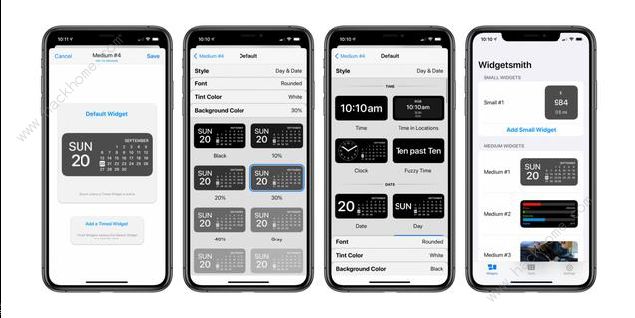
在每種數據類型中,都有各種不同的選項可顯示您選擇的任何數據類型。從那裏,您還有其他自定義選項,包括字體樣式,色調顏色和背景顏色。結果可能會像您期望的那樣色彩豐富,令人賞心悅目或信息。
在Widgetsmith應用中設計完iOS 14主屏幕小部件後,您可以返回主屏幕,長按整個跳動模式,然後點擊左上角的“ +”圖標。在應用程序列表中查找Widgetsmith,然後選擇您創建的窗口小部件的大小。
在iOS 14主屏幕上,您可以根據需要使用Widgetsmith盡可能多的小部件。將Widgetsmith尺寸添加到主屏幕後,長按,選擇“編輯Widget”,然後選擇“ Widget”選項以從您在Widgetsmith應用程序中創建的多個設計中進行選擇。實際上,如果需要,iOS 14主屏幕上的每個小部件都可以來自Widgetsmith。
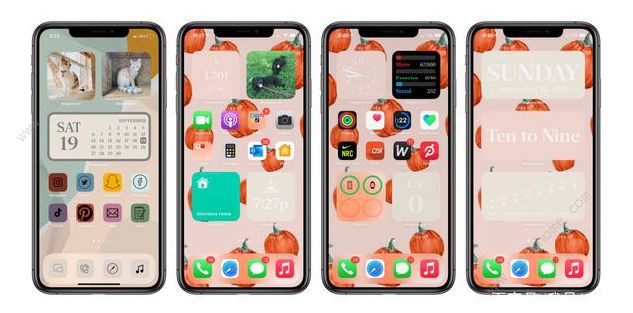
Widgetsmith還支持定時窗口小部件,您可以在一天的特定時間替換主屏幕上的窗口小部件。例如,您可以顯示當前日期直到工作日結束,然後讓Widgetsmith自動更改小部件以向您顯示第二天日曆中的內容。
Widgetsmith是可以在App Store上免費下載的,但是某些功能需要付費,需要進行應用內訂閱。各位各取所需吧
50%
我支持
0
50%
我反對
0